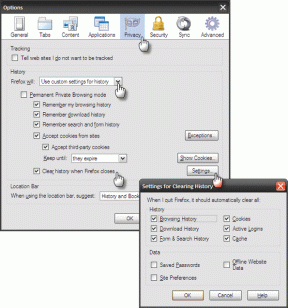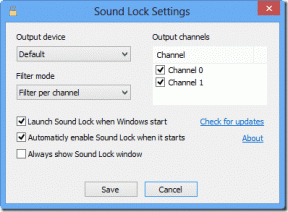Kako izvršiti pretragu slika na temelju dimenzija u sustavu Windows
Miscelanea / / December 02, 2021
Kao pisac za Android, moram napraviti puno snimaka zaslona na svom pametnom telefonu kako bi moji čitatelji (svi vi) mogli jasno razumjeti što treba učiniti. Međutim, kako ja prenesite ove snimke zaslona na moje računalo putem Wi-Fi-ja, originalne datoteke nikada se ne brišu s Androidove SD kartice i kako vrijeme prolazi, volumen tih slika se značajno povećava.
Stoga sam se ovaj vikend odlučio riješiti svih ovih slika. Ali kada sam počeo čistiti datoteke shvatio sam da zadatak nije tako jednostavan kao što sam mislio da će biti. Snimke zaslona nisu imale zajednički sufiks ili naziv prefiksa. Dodatno, nisu snimljene na određeni datum, a također su se razlikovale po veličini. Dakle, čak i nakon uzimanja Windows napredno pretraživanje uzimajući u obzir, nije bilo načina Mogao bih tražiti i donesite sve snimke zaslona na jedno mjesto.

Ali nisam odustajao i nakon kraćeg razmišljanja došao sam na ideju da sortiram slike prema njihovim dimenzijama. Kako su snimke zaslona bile točne iste dimenzije
(isti širina X visina ) i potpuno različite od ostalih slika na SD kartici, mogao bih ih jednostavno odvojiti i izbrisati u jednom potezu. Međutim, nije bilo izravnog načina na koji bih to mogao učiniti pomoću Windows pretraživanja i morao sam potražiti namjenski alat za taj zadatak. Pa da vidimo kako sam se riješio cijelog snopa snimki zaslona na svom Androidu.Bilješka: Čistim snimke zaslona na svom mobitelu ovom metodom, ali možete koristiti trik da očistite bilo koju hrpu fotografija sve dok su sve određene dimenzije.
Pretraživanje slika na temelju dimenzija
Koristit ćemo prijenosni alat, Dimenzije 2 mape, za zadatak. Nakon što pokrenete aplikaciju na računalu, navedite izvornu mapu u kojoj želite izvršiti pretraživanje. Možete odabrati roditeljsku mapu, a zatim označiti opciju Povratna izvorna mapa za pretraživanje i podređenih mapa. Kako ne možemo izbrisati slike izravno pomoću alata, pretražit ćemo i premjestiti slike u privremenu mapu, a zatim ih potpuno izbrisati.

Tako stvoriti privremenu mapu i navedite svoj put u odredišnoj mapi. Također, provjerite jeste li označili opciju Premjestite datoteke na odredište. Na kraju dodajte dimenziju slika koje želite izbrisati i kliknite na gumb Idi.
Ako niste sigurni kako pronađite dimenziju slika, desnom tipkom miša kliknite bilo koju slikovnu datoteku i kliknite na Svojstva. U prozoru Svojstva idite na Pojedinosti karticu i pogledajte dimenziju fotografije ispod Slika odjeljak. Dimenzija slike je širina x visina.

Konačno, nakon što alat pretraži i premjesti sve slike, možete jednostavno izbrisati cijelu mapu i dovršiti zadatak.
Zaključak
Tako se mogu pretraživati i brisati fotografije na temelju njihovih dimenzija. Također možete pretraživati slike po omjeru i brisati ih. Slažem se da je pretraživanje slika pomoću dimenzija i omjera malo izvan okvira, ali tada teški problemi zahtijevaju kreativna rješenja.
Zasluge za najbolje slike: stuartpilbrow